

Por Gina Barrow, Última atualização: April 6, 2020
A maioria dos nossos arquivos essenciais são armazenados no computador e parece um pouco trabalhoso que você precise abrir seu computador de vez em quando apenas para transferir arquivos talvez para o seu iPad ou Smartphone. De alguma forma, o iTunes tem sido útil nas transferências de arquivos, no entanto, o iTunes precisa de muito trabalho, como sincronização de dados. Isso envolve muito tempo e esforço, além disso, você não pode selecionar determinados arquivos para transferir apenas.
Ainda bem, existem 3 métodos rápidos e fáceis de como transferir arquivos para o iPad. Descubra qual funciona melhor para você.
Parte 1. Como transferir arquivos para o iPad usando a transferência de telefoneParte 2. Transferir arquivos para o iPad usando o iCloud Drive e o iCloud.comParte 3. Transferir arquivos para o iPad via Google Drive e DropboxParte 4. Bônus! Transferir arquivos para o iPad por e-mailParte 5. Resumo
Se você acha que o iTunes é a única solução para sua consulta de transferência de arquivos, pense novamente; existem muitas soluções de software que você pode usar e realizar a transferência.
Transferência de telefone FoneDog permite que você transfira facilmente uma variedade de arquivos entre vários dispositivos, como seu iPad, iPhone, smartphones e tablets Android e até mesmo computadores: Windows e Mac.
Com Transferência de telefone FoneDog, você pode transferir arquivos rapidamente entre seu iPad e seu computador ou vice-versa, ou de outro dispositivo.
Transferência telefônica
Transfira arquivos entre iOS, Android e Windows PC.
Transfira e faça backup de mensagens de texto, contatos, fotos, vídeos, músicas no computador facilmente.
Totalmente compatível com o iOS 13 e o Android 9.0.
Download grátis

Possui as seguintes características de destaque:
Aqui está um método de três etapas sobre como transferir arquivos para o seu iPad usando Transferência de telefone FoneDog:
Primeiro, você precisa baixar e instalar Transferência de telefone FoneDog no seu computador e assim que o software for baixado com sucesso, conecte seu iPad usando o cabo USB.
O programa detectará automaticamente seu iPad e exibirá suas informações na tela do programa.
No menu principal, você pode selecionar a opção de transferência de arquivos necessária, como importar arquivos do computador ou selecionar os tipos de arquivos que deseja transferir para o computador ou outro dispositivo no menu do lado esquerdo.
Isso inclui suas fotos, músicas, vídeos, contatos, mensagens e caixa de ferramentas.
Selecione o item de categoria que deseja transferir marcando-os seletivamente. Depois de marcar todos os arquivos desejados, clique no botão Exportar para iniciar a transferência.
Aguarde a conclusão da transferência.
Transfira suas fotos, vídeos, contatos, documentos e outros arquivos para seu iPad usando o iCloud unidade. A unidade ICloud é a contraparte Apple do Dropbox, onde você pode acessar essas informações on-line simplesmente fazendo login com seus detalhes corretos.
Você só precisa ativar a configuração do iCloud Drive no iPad para poder realizar a transferência facilmente, desde que esteja conectado à Internet.
Como ativar o iCloud Drive:
Certifique-se de ter a atualização mais recente do iOS no seu iPad para poder usar o iCloud Drive. Depois de ativar o iCloud Drive, siga estas etapas sobre como transferir arquivos para o iPad:
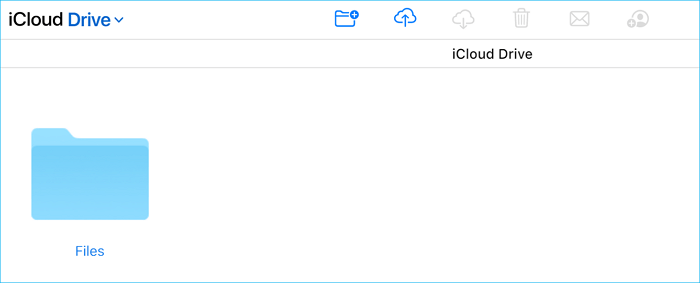
Outro serviço do iCloud que você pode aproveitar para transferência arquivos para sua iPad é fazendo login no iCloud.com.
Existem muitos outros serviços e armazenamento em nuvem que você pode aproveitar, como Google Drive e Dropbox. Esses serviços também permitem que você transferir arquivos para e do seu iPad perfeitamente.
Como Transferir arquivos para o iPad usando o Google Drive e o Dropbox:
Além dos 3 principais métodos rápidos para transferir arquivos para o iPad, você também pode usar qualquer serviço de e-mail para o mesmo processo.
Transferência telefônica
Transfira arquivos entre iOS, Android e Windows PC.
Transfira e faça backup de mensagens de texto, contatos, fotos, vídeos, músicas no computador facilmente.
Totalmente compatível com o iOS 13 e o Android 9.0.
Download grátis

Estes são os principais métodos que você pode usar sobre como transferir arquivos para o iPad. Mas é claro que ainda há muito mais opções. Siga o que é rápido e fácil e pode satisfazer as suas necessidades!
Deixe um comentário
Comentário
Transferência telefônica
Transfira dados do iPhone, Android, iOS e Computador para qualquer lugar sem qualquer perda com o FoneDog Phone Transfer. Como foto, mensagens, contatos, música, etc.
Download grátisArtigos Quentes
/
INTERESSANTEMAÇANTE
/
SIMPLESDIFÍCIL
Obrigada! Aqui estão suas escolhas:
Excelente
Classificação: 4.8 / 5 (com base em 107 classificações)